7 วิธียอดนิยมในการแก้ไข Google Play Store จะไม่เชื่อมต่อกับอินเทอร์เน็ต
เบ็ดเตล็ด / / April 06, 2023
เมื่อ Google Play Store ไม่สามารถเชื่อมต่ออินเทอร์เน็ตบน Android คุณอาจเห็นข้อความแสดงข้อผิดพลาดเช่น "ไม่มีอินเทอร์เน็ต" การเชื่อมต่อ' หรือ 'คุณกำลังออฟไลน์' ที่แย่กว่านั้นคือข้อผิดพลาดเหล่านี้อาจเกิดขึ้นได้แม้ในขณะที่โทรศัพท์ของคุณมีอินเทอร์เน็ตที่ใช้งานอยู่ การเชื่อมต่อ. หากคุณรู้สึกงุนงงกับข้อผิดพลาดที่คล้ายกัน เราช่วยคุณได้
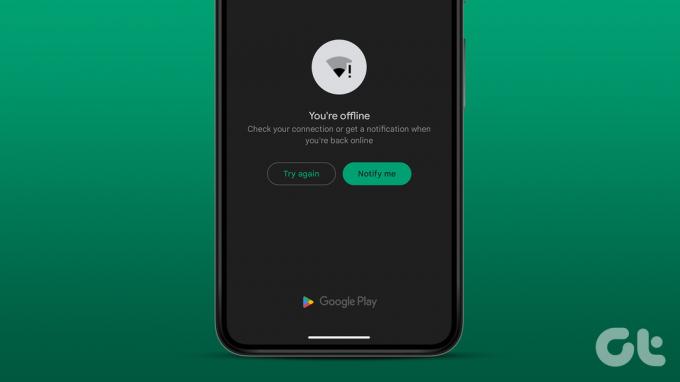
ปัญหาดังกล่าวกับ Google Play Store ไม่ควรบังคับให้คุณใช้ วิธีอื่นในการติดตั้งแอพ. คู่มือนี้มีวิธีแก้ปัญหาที่มีประสิทธิภาพบางอย่างที่คุณสามารถลองใช้ได้เมื่อ Google Play Store ไม่สามารถเชื่อมต่ออินเทอร์เน็ตได้ ลองตรวจสอบดูสิ
1. สลับโหมดเครื่องบิน
การสลับโหมดเครื่องบินเป็นวิธีง่ายๆ ในการรีเฟรชการเชื่อมต่อเครือข่าย Android ของคุณ หากข้อผิดพลาดเล็กน้อยของเครือข่ายทำให้ Play Store ไม่สามารถเชื่อมต่ออินเทอร์เน็ตได้ การเปิดและปิดโหมดใช้งานบนเครื่องบินน่าจะช่วยได้
เปิดแอปการตั้งค่า ไปที่การเชื่อมต่อ และเปิดใช้งานการสลับข้างโหมดเครื่องบิน รอสักครู่แล้วปิดเครื่อง หลังจากนั้นให้ตรวจสอบว่า Play Store สามารถเชื่อมต่ออินเทอร์เน็ตได้หรือไม่
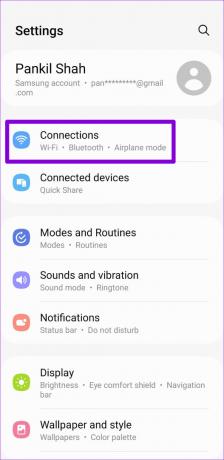
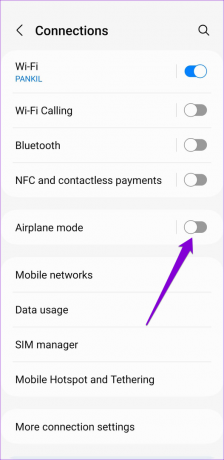
2. บังคับให้หยุดแอป Play Store
เป็นความคิดที่ดีที่จะบังคับหยุดแอปเมื่อแอปทำงานผิดปกติบน Android ของคุณ ซึ่งโดยปกติจะช่วยแก้ไขปัญหาชั่วคราวที่แอปอาจพบขณะทำงาน หากต้องการบังคับหยุด Play Store บนโทรศัพท์ของคุณ ให้กดไอคอนแอปค้างไว้แล้วแตะไอคอนข้อมูลจากเมนูที่ปรากฏขึ้น จากนั้นแตะตัวเลือก Force stop ที่ด้านล่าง

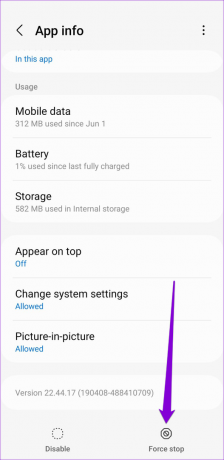
เปิดแอป Play Store อีกครั้งและดูว่าโหลดได้ดีหรือไม่
3. ล้างแคชของ Play Store
Google Play Store รวบรวมข้อมูลแคชในโทรศัพท์ของคุณเพื่อทำงานบางอย่างได้เร็วขึ้น เมื่อเวลาผ่านไป ข้อมูลนี้อาจล้าสมัยหรือเสียหายได้จากหลายสาเหตุและขัดแย้งกับกระบวนการของแอป ลองล้างข้อมูลนี้เพื่อดูว่า Play Store สามารถเชื่อมต่ออินเทอร์เน็ตได้อีกหรือไม่
ขั้นตอนที่ 1: กดไอคอนแอป Play Store ค้างไว้แล้วแตะไอคอน 'i' จากเมนูผลลัพธ์

ขั้นตอนที่ 2: ไปที่ที่เก็บข้อมูลแล้วแตะตัวเลือกล้างแคชที่ด้านล่าง

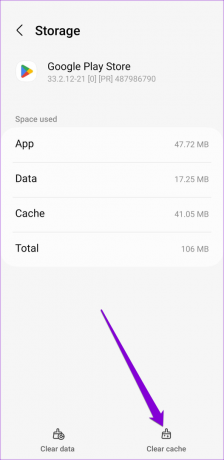
4. ตรวจสอบการตั้งค่าวันที่และเวลาของระบบ
การตั้งค่าโทรศัพท์เป็นวันที่หรือเวลาที่ไม่ถูกต้องอาจทำให้ Play Store ไม่สามารถเชื่อมต่อกับเซิร์ฟเวอร์และทำให้เกิดข้อผิดพลาดต่างๆ ได้ สิ่งนี้มักจะเกิดขึ้นเมื่อคุณปิดใช้งานคุณสมบัติ 'วันที่และเวลาอัตโนมัติ' บน Android ของคุณ นี่คือวิธีที่คุณสามารถเปิดใช้งานอีกครั้ง
ขั้นตอนที่ 1: เปิดเมนูการตั้งค่าบนโทรศัพท์ของคุณและไปที่การจัดการทั่วไป

ขั้นตอนที่ 2: แตะที่วันที่และเวลาและเปิดใช้งานการสลับสำหรับ 'วันที่และเวลาอัตโนมัติ' จากเมนูต่อไปนี้
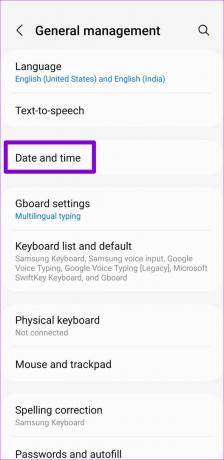

รีสตาร์ท Play Store บนโทรศัพท์ของคุณและดูว่าเชื่อมต่อกับอินเทอร์เน็ตหรือไม่
5. ปิดใช้งาน VPN ชั่วคราว
แม้ว่าการเชื่อมต่อ VPN จะปกป้องความเป็นส่วนตัวของคุณและอนุญาตให้คุณข้ามข้อจำกัดเฉพาะภูมิภาคได้ แต่ก็อาจทำให้เกิดปัญหาการเชื่อมต่ออินเทอร์เน็ตได้ในบางครั้ง หากต้องการตรวจสอบความเป็นไปได้นี้ คุณสามารถปิดการเชื่อมต่อ VPN บนโทรศัพท์ของคุณชั่วคราว
หากวิธีนี้ใช้ได้ผล คุณอาจต้องทำ ปรับแต่งการตั้งค่า VPN เพื่อแก้ไขปัญหาการเชื่อมต่ออินเทอร์เน็ต.
6. รีเซ็ตบริการ Google Play
บริการ Google Play เป็นแอประบบที่ทำงานอยู่เบื้องหลังเพื่อเชื่อมต่อแอปและบริการของ Google เข้าด้วยกัน หากบริการ Google Play ประสบปัญหา อาจส่งผลกระทบต่อแอปอื่นๆ ของคุณ ในกรณีส่วนใหญ่ คุณสามารถแก้ไขปัญหาดังกล่าวได้โดยการรีเซ็ตบริการ Google Play บนโทรศัพท์ของคุณ
ขั้นตอนที่ 1: เปิดแอพการตั้งค่าและไปที่แอพ

ขั้นตอนที่ 2: เลื่อนลงไปแตะที่บริการ Google Play จากนั้นไปที่ การจัดเก็บ


ขั้นตอนที่ 3: แตะที่จัดการพื้นที่เก็บข้อมูลที่ด้านล่างแล้วกดปุ่มล้างข้อมูลทั้งหมด

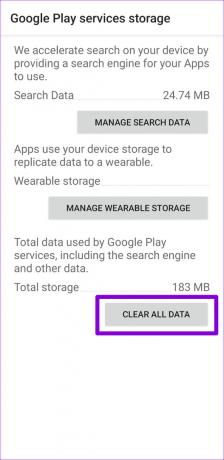
7. ถอนการติดตั้งการอัปเดต Google Play Store
Google Play Store เช่นเดียวกับแอปอื่นๆ ได้รับการอัปเดตเป็นประจำ เนื่องจากการอัปเดตเหล่านี้ได้รับการติดตั้งโดยอัตโนมัติในเบื้องหลัง คุณจึงอาจไม่สังเกตเห็นการอัปเดตเหล่านี้ เป็นไปได้ว่าการติดตั้งการอัปเดต Play Store ล่าสุดผิดพลาดและทำให้เกิดปัญหานี้ หากเป็นกรณีนี้ การถอนการติดตั้งการอัปเดต Play Store จะช่วยได้
ขั้นตอนที่ 1: กดที่ไอคอน Play Store ค้างไว้แล้วแตะที่ไอคอนข้อมูลจากเมนูผลลัพธ์

ขั้นตอนที่ 2: แตะไอคอนเมนูสามจุดที่มุมบนขวา แล้วเลือกถอนการติดตั้งการอัปเดต จากนั้นกด ตกลง เพื่อดำเนินการต่อ


เปิด Play Store อีกครั้งและดูว่าโหลดได้ดีหรือไม่ ถ้าเป็นเช่นนั้นคุณสามารถทำได้ อัปเดตแอป Play Store ด้วยตนเอง และเริ่มใช้งาน
เชื่อมต่ออีกครั้ง
ด้วย Google Play Store การติดตั้งหรืออัปเดตแอปบน Android ใช้เวลาเพียงไม่กี่ครั้ง อย่างไรก็ตาม มันอาจจะค่อนข้างน่าผิดหวังเมื่อมันไม่ทำงานตามที่คาดไว้ เราหวังว่าการแก้ปัญหาข้างต้นจะช่วยได้และ Google Play Store จะทำงานเหมือนเดิม
ปรับปรุงล่าสุดเมื่อ 05 ธันวาคม 2565
บทความข้างต้นอาจมีลิงค์พันธมิตรซึ่งช่วยสนับสนุน Guiding Tech อย่างไรก็ตาม ไม่มีผลกับความสมบูรณ์ของกองบรรณาธิการของเรา เนื้อหายังคงเป็นกลางและเป็นของแท้
เขียนโดย
ปันกิล ชาห์
Pankil เป็นวิศวกรโยธาโดยอาชีพที่เริ่มต้นการเดินทางของเขาในฐานะนักเขียนที่ EOTO.tech เขาเพิ่งเข้าร่วม Guiding Tech ในฐานะนักเขียนอิสระเพื่อเขียนบทความเกี่ยวกับวิธีใช้ ผู้อธิบาย คู่มือการซื้อ เคล็ดลับและลูกเล่นสำหรับ Android, iOS, Windows และเว็บ



